Andmetöötluseks kasutatakse Exceli tabeleid, programmi ülesanded kirjutatakse spetsiaalsete avaldiste - valemitega. Need võivad olla aritmeetilised ja loogilised. Võite kasutada valmis valemeid või luua oma.
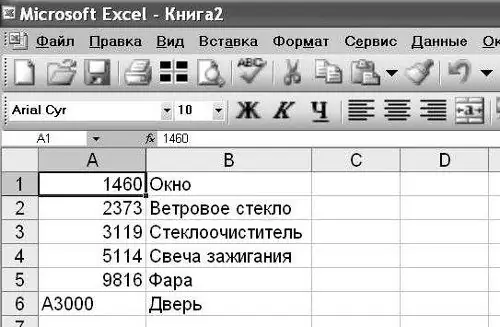
Juhised
Samm 1
Arvutusi nimetatakse Excelis valemiteks ja need avaldised algavad võrdusmärgiga. Sümbolite tähistus klaviatuuril =. Tippige Exceli arvutustabeli suvalisse lahtrisse =, seejärel aritmeetiline kirje. Pärast arvutamiseks avaldise sisestamist vajutage sisestusklahvi. Vaadake loendustulemust. Näide võib olla mis tahes keerukusega, toimingute järjestuse määrab sulgude paigutus.
2. samm
Mitme parameetri arvutamiseks täitke Exceli tabel Lahtrisse A1 kirjutage pealkiri "Nimi", lahtrisse B1 "Kogus" ja lahtrisse C1 "Hind". Seega saadakse päise rida. Täitke tabelis mitu kirjet, märkides koguse ja hinna. Andmemassiiv on valmis. Lahtrisse D1 kirjutage “Summa”. See parameeter tuleb arvutada.
3. samm
Määrake arvutusalgoritm programmi jaoks. Tippige = lahtrisse D2. Olete alustanud valemi tippimist. Seejärel sisestage "B2". Selleks võite lihtsalt klõpsata lahtril B2. Määrake toiming, kirjutades korrutusmärgi *. Sisestage teine tegur, klõpsates lahtril C2. Lõpetage ülesanne, vajutades sisestusklahvi. Lahtris D2 näete arvutuse tulemust.
4. samm
Klõpsake lahtril D2 ja vaadake tabeli ülaosas olevat valemiriba. Näete antud valemit:
f (x) = B2 * C2
Kui muudate nüüd lahtrite B2 või C2 numbreid, ilmub lahtrisse D2 uus tulemus. Programm teostab uute andmetega tabeli selle rea valemis määratud toimingu. Arvutamiseks mõeldud avaldise saate sisestada otse valemiribale.
5. samm
Lisaks aritmeetikale on Excelis ka loogilised valemid. Samuti peate alustama loogilise valemi sisestamist märgiga =. Sisestage ülesanne soovitud lahtrisse või valemiribale:
= IF ([tingimus, mida programm kontrollib]; [avaldis lahtris, kui tingimus on täidetud]; [sisestus lahtrisse, kui tingimus ei vasta tõele])






